我们经常看到新闻或者一些网络视频都带有马赛克,并且是动态的马赛克,就是人脸在哪,马赛克就到哪。这种动态的马赛克,同样的在强大的会声会影X5里面就可以完成。
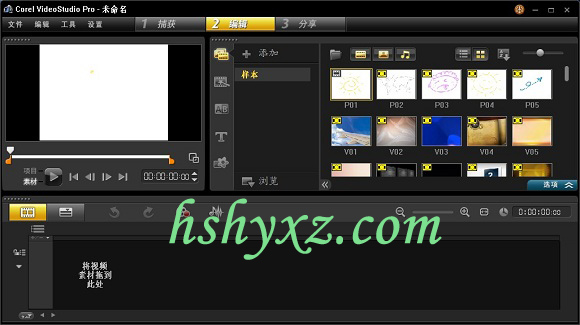
步骤一:打开会声会影X5,在“视频轴”里面,鼠标右键单击,在出现的菜单中选择“插入视频”,将所要编辑的视频导入;
步骤二:在视频中,鼠标右键单击,在出现的菜单中选择“复制”,这时就将一段同样的视频放在覆盖轨上,也可以用视频导入的方法进行操作,将这段视频放到覆盖轨上面,用拖动点击的方式就可以,移动视频,将视频轨和覆盖轨上面的视频完全吻合;
步骤三:看监视器,将覆盖轨上面的视频右键单击,选择“调整到屏幕大小”,选择“滤镜”,选择“马赛克”滤镜,拖放到覆盖轨上面的视频中,我们可以通过调节马赛克的数值,来控制马赛克的效果清晰或者模糊;
步骤四:再加一个“裁剪/剪裁”马赛克,不要选择“替换上一个滤镜”,将这个滤镜放到覆盖轨上,选择“自定义滤镜”,此时画面中会出现一个虚线框,可以自己改变虚线框的大小和位置,只有在关键帧的时候可以编辑参数;
步骤五:点击虚线框中间的光标,移动到需要马赛克的位置,如此来马赛克需要遮盖的每一帧,做完所有的帧之后,点击“确定”,然后双击覆盖轨上面的视频,选择“应用覆盖选项”,马赛克的数值默认为0,也就是透明的,我们需要调大数值,让马赛克效果更好。
注意:在做马赛克滤镜的时候,时间轨上会出现一个红色的箭头,这个是关键帧,只有在关键帧情况下,才能设置马赛克的数值。创建一个关键帧就是点击图像中的十字光标,点击之后光标不亮了就得到一个关键帧。
